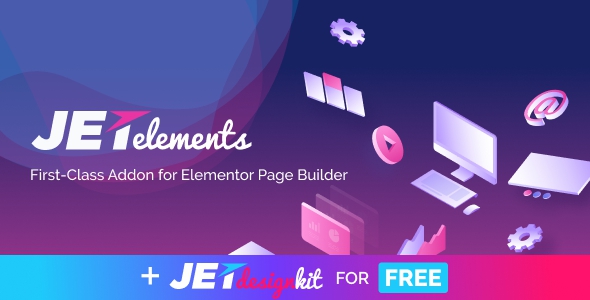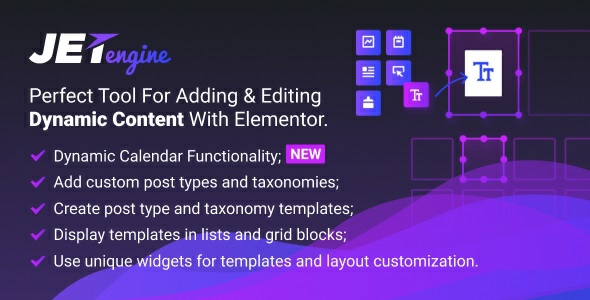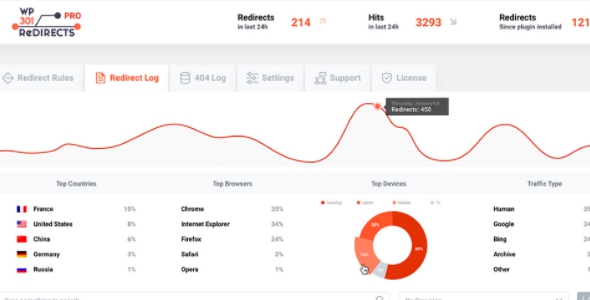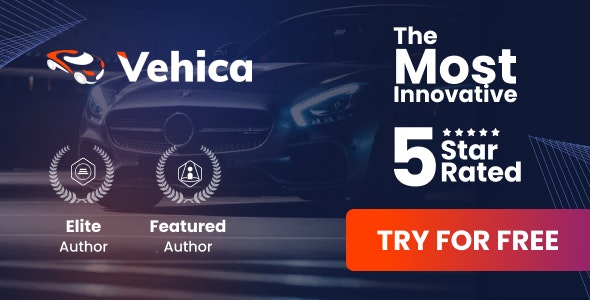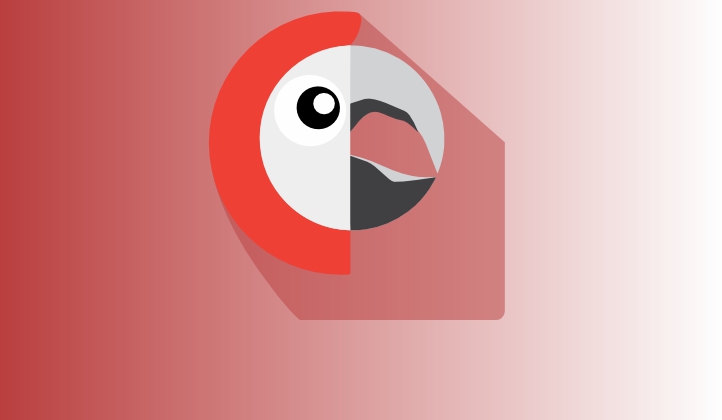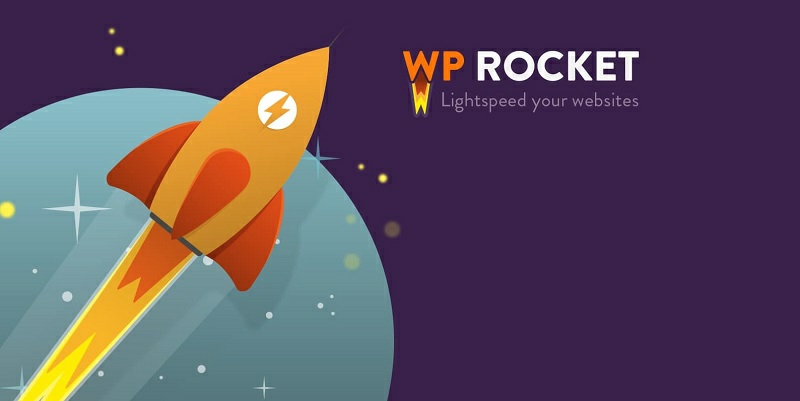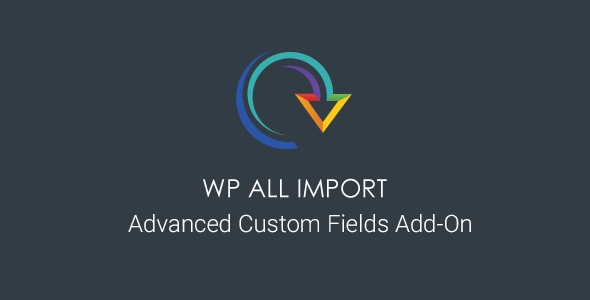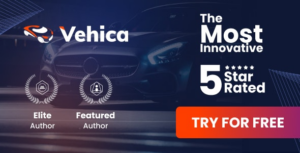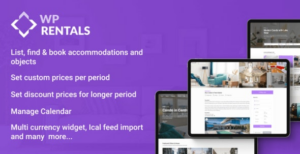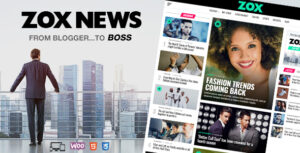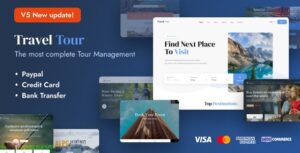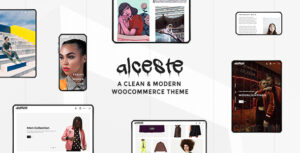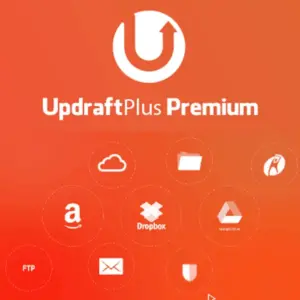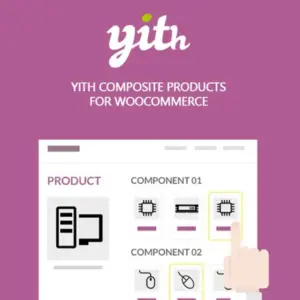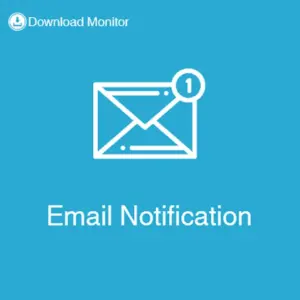Affiliate Forms for Gravity Forms giúp việc tạo một biểu mẫu đăng ký tùy chỉnh cho các liên kết của bạn trở nên rất dễ dàng bằng cách sử dụng plugin biểu mẫu WordPress phổ biến, Gravity Forms.
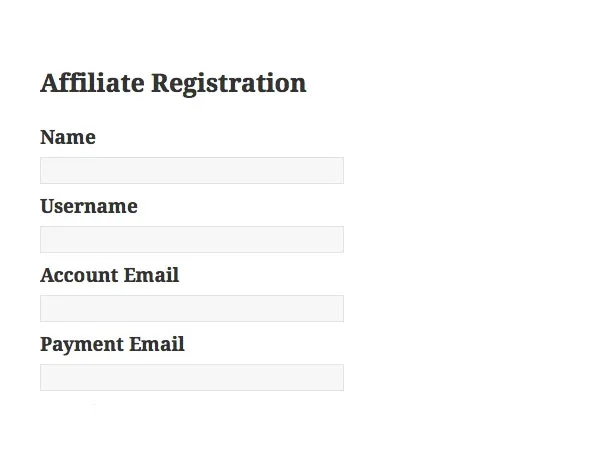
Tính năng
Thêm bất kỳ trường nào vào biểu mẫu đăng ký đối tác liên kết của bạn
- Bạn có thể thêm bất kỳ trường mặc định nào được cung cấp bởi Gravity Forms, hoặc 3 loại trường mới được thêm vào nhóm “Các Trường AffiliateWP” mới. Như bạn mong đợi với Gravity Forms, bạn có thể kéo và thả các trường để sắp xếp lại, làm cho các trường bắt buộc và đặt nhãn cho chúng theo ý muốn của bạn.
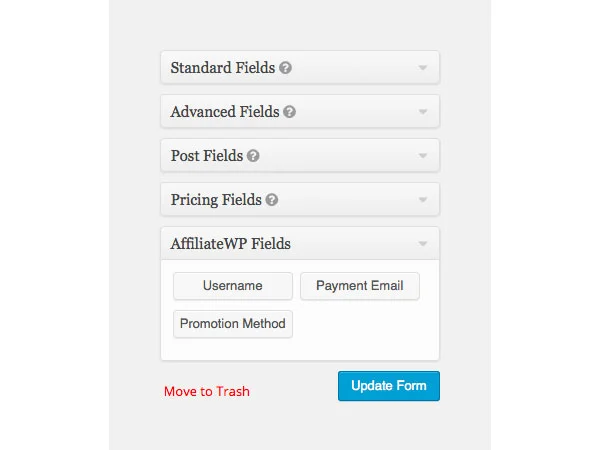
Tạo một biểu mẫu đăng ký đối tác liên kết đơn giản
- Chỉ có trường email là bắt buộc để tạo biểu mẫu đăng ký đối tác liên kết của bạn. Nếu không có trường tên người dùng được thêm vào, tên người dùng WordPress của đối tác liên kết sẽ tự động được tạo từ địa chỉ email của họ. Nếu không có trường mật khẩu được thêm vào, một mật khẩu sẽ tự động được tạo cho đối tác liên kết và được gửi qua email cho họ.
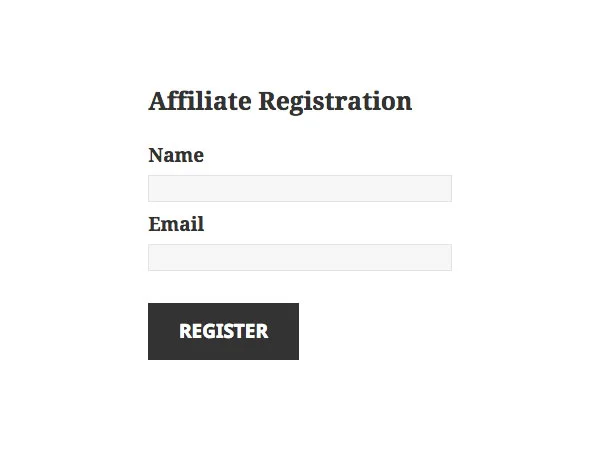
Tạo một biểu mẫu đăng ký đối tác liên kết nâng cao
Tạo các thẻ email tùy chỉnh cho các email của AffiliateWP
- Bằng cách kích hoạt hộp kiểm “Tạo thẻ email AffiliateWP”, một thẻ email mới sẽ tự động được tạo ra mà bạn có thể sử dụng trong bất kỳ email của AffiliateWP nào.

Xem dữ liệu gửi biểu mẫu trên màn hình xem xét đối tác liên kết
- Nếu bạn yêu cầu phê duyệt đối tác liên kết, mọi thứ mà đối tác liên kết đã gửi sẽ được hiển thị cho bạn khi xem xét đơn đăng ký của họ.
Xem lại việc gửi đăng ký của một đối tác liên kết bất kỳ lúc nào
- Sau khi một đối tác liên kết đã đăng ký, bản gốc của họ có thể được xem bất kỳ lúc nào từ màn hình “Chỉnh sửa Đối tác liên kết” trong phần Affiliates.
Hướng dẫn Cài đặt
Trong bài viết này, chúng tôi sẽ hướng dẫn bạn cách cài đặt và sử dụng tiện ích bổ sung Affiliate Forms for Gravity Forms trong AffiliateWP.
Bước 1: Tạo Mẫu Đăng ký Liên kết
Trước tiên, bạn cần tạo một biểu mẫu đăng ký liên kết sử dụng Gravity Forms. Đảm bảo rằng biểu mẫu này chứa các trường thông tin cần thiết cho việc đăng ký liên kết, chẳng hạn như tên, email, và thông tin liên hệ. Bạn có thể tùy chỉnh biểu mẫu theo nhu cầu của bạn.
Bước 2: Hiển thị Mẫu Đăng ký Liên kết
Sau khi tạo xong biểu mẫu, bạn cần nhúng nó vào trang hoặc bài viết trên trang web của bạn. Điều này sẽ cho phép đối tác liên kết đăng ký thông tin của họ thông qua biểu mẫu này.
Bước 3: Thêm Các Chi Nhánh vào Danh Sách Gửi Thư
Khi người dùng đăng ký thông tin của họ qua biểu mẫu, thông tin này sẽ được tự động gửi đến danh sách gửi thư của bạn. Điều này giúp bạn theo dõi và quản lý thông tin của đối tác liên kết.
Lưu ý: Để sử dụng tiện ích bổ sung Biểu mẫu Liên kết cho Gravity Forms, bạn cần phải có phiên bản Plus trở lên của AffiliateWP và cài đặt plugin Gravity Forms từ bên thứ ba trên trang web WordPress của bạn.